电脑桌面空白如何恢复正常(解决电脑桌面空白的实用方法)
![]() lee007
2024-07-10 15:43
352
lee007
2024-07-10 15:43
352
电脑桌面是我们日常办公、学习和娱乐的重要工具。然而,有时我们会遇到电脑桌面突然变空白的情况,这不仅影响了我们的使用体验,也会引发一系列问题。本文将介绍如何恢复电脑桌面正常显示的实用方法,帮助大家解决这一问题。
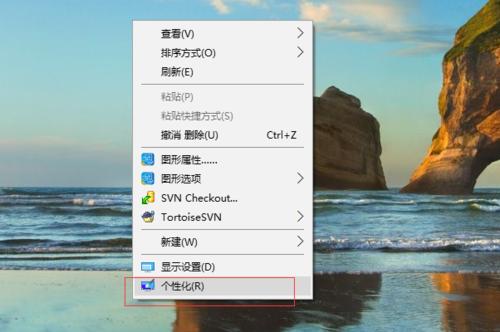
一、检查桌面图标设置是否被更改
1.桌面右键点击,选择“查看”选项。
2.确保“显示桌面图标”选项被勾选。
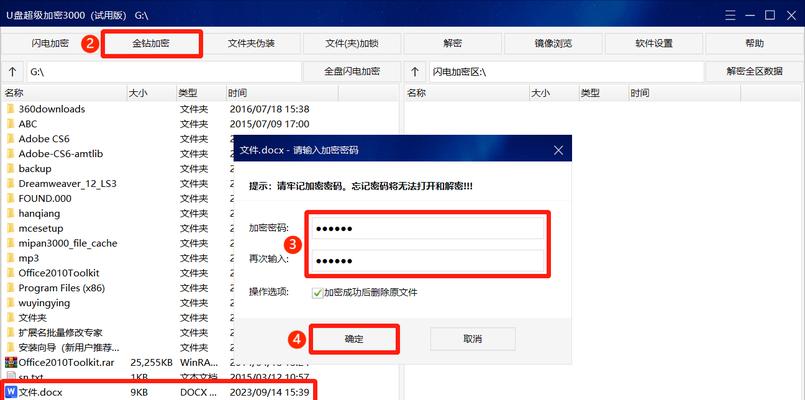
二、恢复丢失的桌面图标
1.打开“控制面板”,选择“个性化”。
2.在左侧菜单中选择“更改桌面图标”。
3.在弹出的窗口中,选择需要显示的图标并点击“应用”按钮。

三、修复被病毒或恶意软件隐藏的桌面图标
1.运行杀毒软件进行全盘扫描,清理病毒和恶意软件。
2.桌面右键点击,选择“查看”选项。
3.确保“自动排列图标”和“将图标与网格对齐”选项被勾选。
四、检查桌面壁纸设置
1.桌面右键点击,选择“个性化”。
2.在“背景”选项中,选择合适的壁纸,并点击“应用”。
五、解决桌面图标重叠问题
1.桌面右键点击,选择“个性化”。
2.在左侧菜单中选择“更改桌面图标”。
3.在弹出的窗口中,点击“恢复默认”按钮。
六、重建桌面图标缓存
1.打开文件资源管理器,输入以下路径:C:\Users\你的用户名\AppData\Local。
2.找到并删除名为“IconCache.db”的文件。
3.重新启动电脑,系统会自动重建图标缓存。
七、检查分辨率设置
1.右键点击桌面,选择“显示设置”。
2.调整分辨率至合适的大小。
八、重新登录用户账户
1.退出当前账户,重新登录用户账户。
九、升级显卡驱动程序
1.打开设备管理器,展开“显示适配器”选项。
2.右键点击显卡驱动程序,选择“更新驱动程序”。
3.根据提示升级显卡驱动程序。
十、还原系统设置
1.打开控制面板,选择“系统和安全”。
2.选择“系统”,点击左侧菜单中的“系统保护”。
3.在弹出窗口中,点击“系统还原”按钮,按照向导进行还原操作。
十一、安装可靠的系统优化软件
1.下载并安装可靠的系统优化软件。
2.运行软件进行扫描和修复桌面显示问题。
十二、咨询专业技术人员
如果以上方法无法解决问题,建议咨询专业技术人员以获得更详细的帮助和指导。
十三、定期清理电脑垃圾
定期清理电脑垃圾可以保持系统的良好运行状态,避免桌面显示问题的发生。
十四、备份重要数据
在解决桌面显示问题之前,建议备份重要数据,以防数据丢失。
十五、
通过以上方法,我们可以轻松地恢复电脑桌面的正常显示。无论是设置问题还是软件冲突,只要按照正确的步骤进行操作,我们就能够解决这一问题,保持电脑桌面的正常运行。
转载请注明来自装机之友,本文标题:《电脑桌面空白如何恢复正常(解决电脑桌面空白的实用方法)》
标签:恢复正常
- 最近发表
-
- OPPOR9sPlus手机使用体验(功能强大,拍照更出色,游戏畅快无比)
- 三星T520(一部引领时尚潮流的移动终端)
- GTX1060Gamer(揭秘GTX1060Gamer)
- 佳能24-70镜头的性能与特点(全画幅佳能镜头,适用广泛,画质出众)
- 清除小米2s缓存的正确方法(让你的小米2s重新焕发活力,提高手机性能)
- 0pp0手机A57T的功能和性能评测(了解0pp0手机A57T的特点和性能表现,带您进入智能手机的新世界)
- 华为C199s(华为C199s带给你更多可能)
- LGG3高配版(体验前所未有的功能与性能)
- 探索尼康70-300的卓越性能与功能(了解尼康70-300镜头的特点,为你的摄影作品带来突破)
- 中科光纤普工测综合布线工程实践(一站式解决企业网络布线难题,助力数字化转型)

